Како исправити проблем са правописом Гоогле докумената који не ради
Водич за решавање проблема / / August 04, 2021
Огласи
Правописне грешке су увек неизбежне када брзо откуцате било који процесор текста. Апликација за интернетску обраду текста Гоогле Доцс долази са подразумеваним механизмом за проверу правописа. Ако куцате неку погрешну реч, она ће вас обавестити и исправити исту. Понекад се корисници жале да ова провера правописа не функционише у апликацији. У овом водичу сам објаснио како то исправити.
Сад се сигурно питате зашто би се то уопште десило? То се може догодити због неке грешке, било ког додатка који сте инсталирали у прегледачу, лошег интернета, грешке у текстуалном формату итд. Постоји неколико заобилазних решења која сам набројао и која ће се лако поправити проверу правописа Гоогле докумената не ради питање.

Гоогле документи су наишли на грешку | Како то поправити?
Огласи
Преглед садржаја
-
1 Како исправити проблем са правописом Гоогле докумената који не ради
- 1.1 Проверите језичка подешавања
- 1.2 Грешка у формату текста
- 1.3 Коришћење другог прегледача
- 1.4 Покушајте да исправите правопис ручно
- 1.5 Обришите кеш и податке апликације Документи [корисници паметних телефона]
- 1.6 Ажурирајте апликацију Гоогле документи [корисници паметних телефона]
- 1.7 Обришите податке веб прегледача на рачунару
- 1.8 Омогућите проверу правописа у документима
- 1.9 Онемогућите проширења у прегледачу ако провера правописа Гоогле докумената не ради
Како исправити проблем са правописом Гоогле докумената који не ради
Почнимо са решавањем проблема. Пре него што испробате било који начин решавања проблема, покушајте да поново учитате страницу Гоогле докумената једном или два пута. Затим проверите да ли провера правописа делује или не. Можда се веб страница није правилно учитала, што може довести до тога да функције апликације не раде исправно.
Проверите језичка подешавања
Прво треба да проверите да ли сте поставили тачан језик у апликацији Гоогле документи на рачунару. Правописи ће се разликовати за различите језике који се користе глобално.
- Иди на Филе у траци менија.
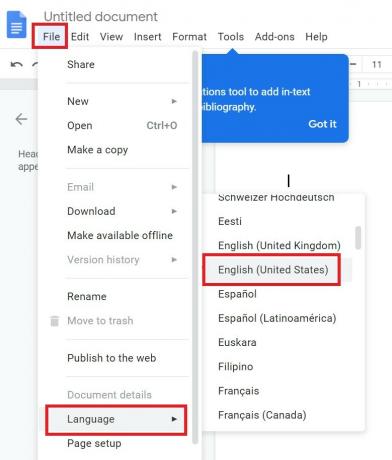
- Затим проширите Језик > одаберите свој језик или проверите да ли је то тачан језик намеравате да саставите своју датотеку докумената.
Грешка у формату текста
То се може догодити ако сте текст копирали у Гоогле документе из другог извора. Да бисте то поправили, ово морате учинити.
- Десни клик на пољу за текст
- Изаберите Налепите без форматирања [Покушајте да користите пречицу Цтрл + Схифт + В.]
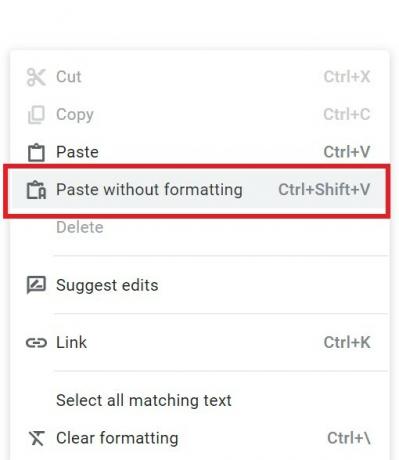
- Затим поново налепите текст који копирате у Гоогле документ.
Коришћење другог прегледача
Сада не постоји тачан разлог зашто овај механизам за проверу правописа Гоогле докумената неће радити ни у једном прегледачу. То се може догодити због било које привремене грешке. Обично већина људи инсталира различите прегледаче на своје рачунаре. Дакле, покушајте да промените прегледач. Постоје разни ефикасни прегледачи попут Цхроме прегледача, Фирефок-а, Мицрософт Едге-а итд.
Ако и даље видите проверу правописа на Гоогле документима након што сте покушали да отворите и уредите датотеку докумената, не пустите је. Испробајте следећи метод за решавање проблема.
Огласи
Покушајте да исправите правопис ручно
Знам да ово звучи смешно, али ако имате довољно времена за ово, можете покушати да исправите сопствени правопис.
- Прво, довршите писање, уређивање или копирање документа.
- Затим припазите на све пасусе у којима су присутне грешке.
- Затим један по један, исправите грешке.
Једина замка је у томе што морате бити сигурни да сте унели тачан правопис или фразу.
Обришите кеш и податке апликације Документи [корисници паметних телефона]
Понекад, ако се стара кеширана датотека и даље претрпава у меморији, апликација може застати. То ће утицати на неке услуге апликације. Дакле, покушајте да обришете кеш меморију апликације Документи на паметном телефону.
- Иди на Подешавања > Апликације и обавештења
- Затим тапните на Погледајте све апликације
- Померите се доле до Документи под Информације о апликацији и додирните је да бисте је отворили

- Додирните на Складиштење и кеш меморија
- На крају, тапните на Обриши кеш.
Ажурирајте апликацију Гоогле документи [корисници паметних телефона]
Ако користите апликацију Документи са паметног телефона, можда нека грешка узрокује да провера правописа не функционише исправно. Дакле, погледајте да ли постоји неко ажурирање на чекању које треба да инсталирате.
Огласи
- Отвори Плаи Сторе > тапните на дугме за хамбургер.
- Затим изаберите Моје апликације и игре.
- Затим на листи апликација које чекају ново ажурирање потражите апликацију Документи.
- Ако је апликација на листи, поред ње би требало да видите знак ажурирање опција. Додирните га
- Нека се исправка инсталира
- Онда поново покрените Гоогле документе апликацију на паметном телефону.
- Отворите датотеку Доц и проверите да ли сада провјера правописа функционише.
Обришите податке веб прегледача на рачунару
- Покрените веб прегледач
- Кликните на Дугме са 3 тачке у десном углу.
- Затим у менију одаберите Подешавања.
- Затим у оквир за претрагу откуцајте Обриши податке прегледања.
- Кликните на жуто означену опцију Обриши податке прегледања.

- Како се дијалошки оквир отвара, пређите на напредну картицу.
- Морамо обрисати кеширане датотеке и колачиће. Нека буду на провери. Међутим, поништите опцију историје прегледања да не бисте изгубили странице којима често приступате свом веб прегледачу.
- На крају, кликните на Обриши податке.
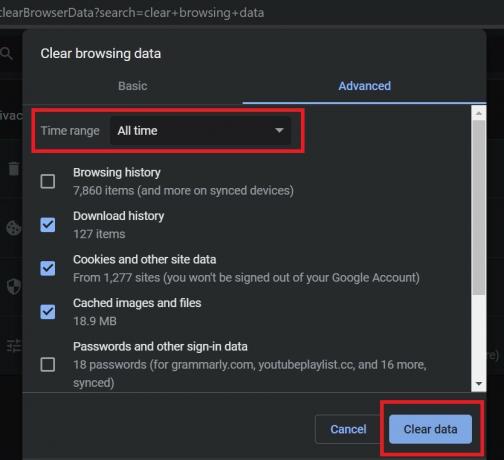
- Затворите и поново покрените прегледач
- Отворите датотеку Гоогле Доц и проверите да ли функција провере правописа сада ради или не.
Омогућите проверу правописа у документима
Можда је опција провере правописа из неког разлога онемогућена. Дакле, треба да проверите исто и омогућите га. Ово је још једно једноставно решење на које корисници често заборављају.
- Иди на Алати > Правопис и граматика.
- Провери то Провера правописа и граматике је омогућен.

- Такође, проверите то Прикажи предлоге за правопис и Прикажи предлоге за граматику су омогућени.
Онемогућите проширења у прегледачу ако провера правописа Гоогле докумената не ради
Ако сте инсталирали екстензије прегледача, покушајте да их онемогућите и проверите да ли провера правописа на Гоогле документима сада ради или не. Не морају сви додаци које сте инсталирали да узрокују грешку у провери правописа.
Ако и даље нема одговора за поправљање правописа у датотеци Гоогле докумената након што сте онемогућили све додатне компоненте, покушајте да их омогућите један по један. Затим погледајте када омогућите који додатак провера правописа не ради. Потрајаће неко време, али ће сигурно помоћи у решавању проблема.
Можете и да покушате да користите прегледач у режиму без архивирања и отворите Гоогле документ за креирање или уређивање садржаја. Када је активан режим без архивирања, додаци су подразумевано онемогућени. Стога можете користити и овај метод.
Дакле, ово су различита заобилазна решења која вам дефинитивно могу помоћи да решите проблем са провером правописа Гоогле докумената који не ради на вашим уређајима. Ако сте креатор било које врсте садржаја, знате колико је важно да правилно користите правопис и граматику док испоручујете садржај. Стога, испробајте ове методе за решавање проблема које сам објаснио и обавестите ме шта вам је помогло у коментарима.
Остали водичи у Гоогле документима,
- Како исправити проблем са аутоматским чувањем Гоогле докумената
- Водич за употребу Едитор Цхат-а у Гоогле документима
- Гоогле документи се не преузимају: Како поправити
- Како створити или уклонити прецртани текст у Гоогле документима

![Преузмите и инсталирајте АОСП Андроид 10 за Самсунг Галаки М40 [ГСИ Требле]](/f/f8cde014d0c584243f931438bd467751.jpg?width=288&height=384)

